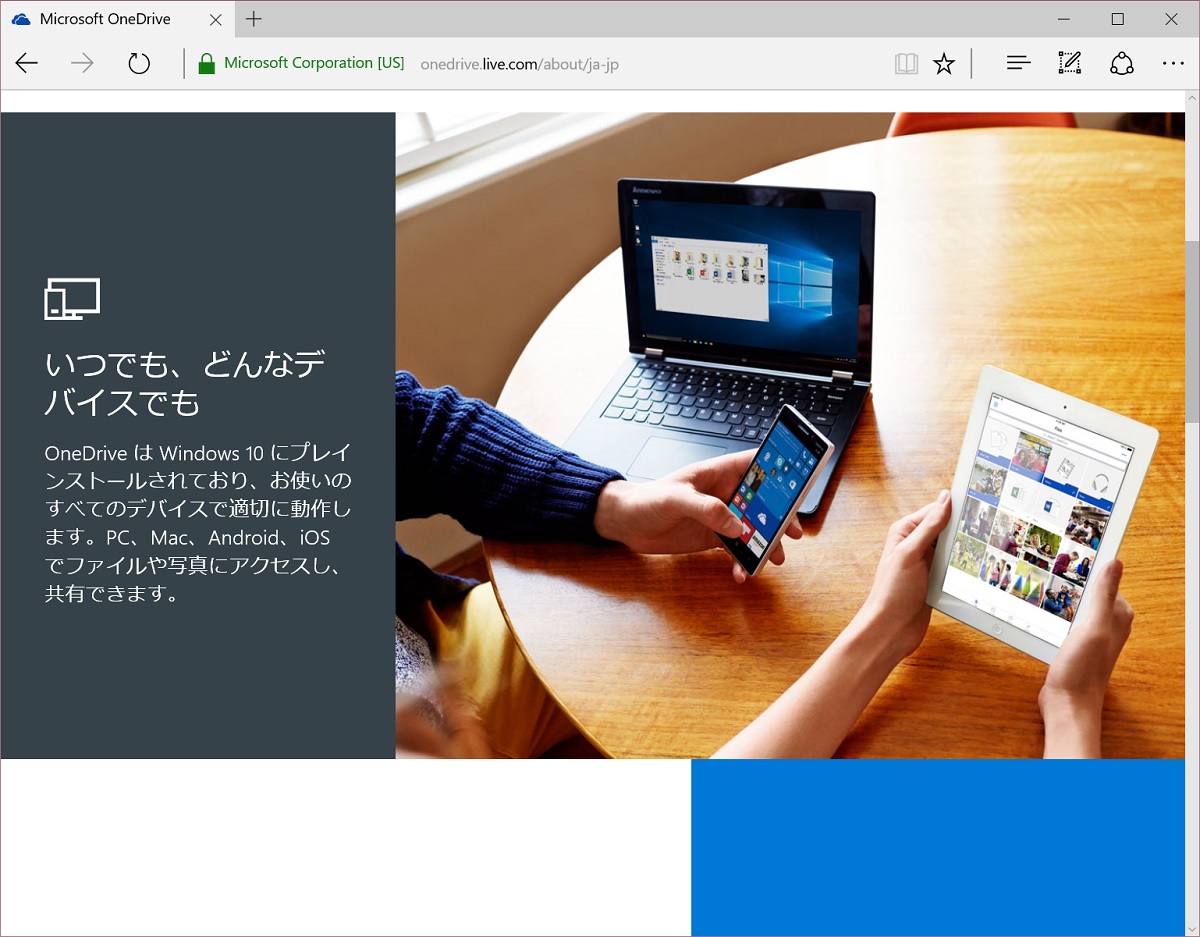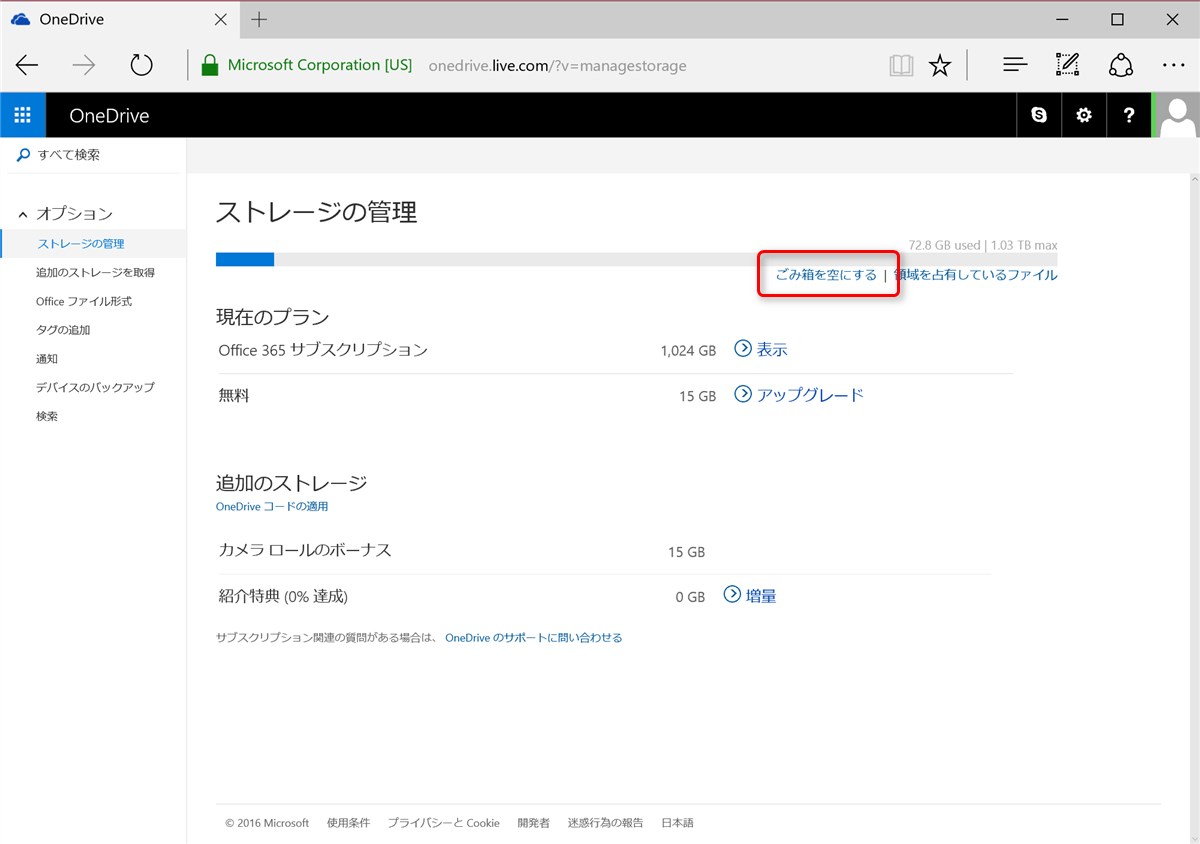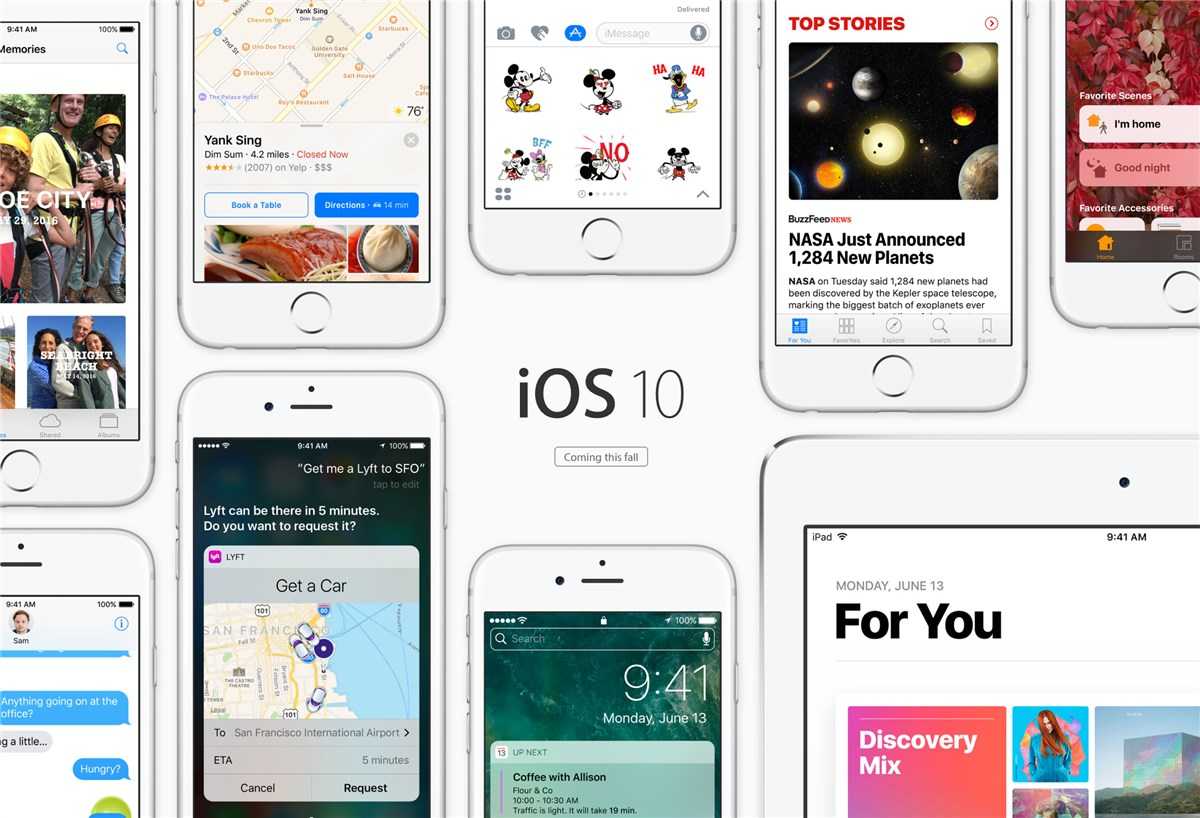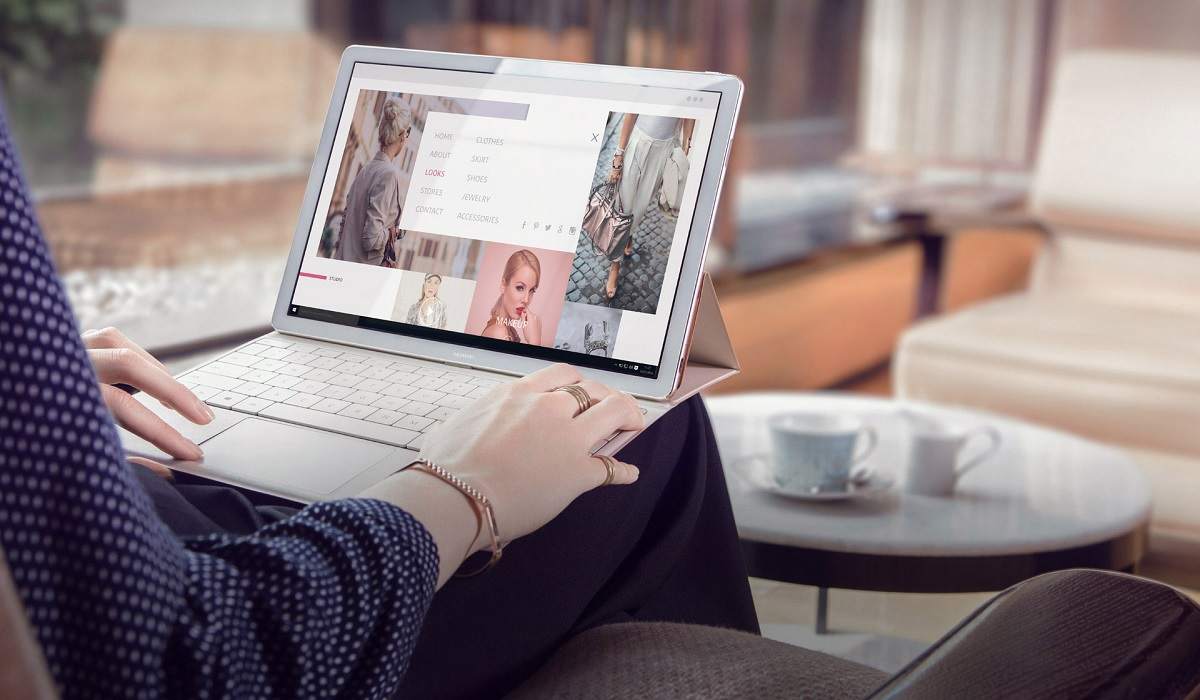Microsoftのクラウドストレージサービス「OneDrive」を無料で使える容量が減らされる期限がいよいよ近づいてきました。
ユーザーごとに多少の前後はありますが、今月から順次削減が行われていくようです。
容量オーバーしてしまう場合にどうすればいいか紹介します。
OneDriveで余分なファイルを削除する手順
OneDriveの無料で使える容量は5GBまでです。
従来はスマホのカメラから写真をアップロードする設定をしておくことで15GB追加されて合計20GBまで使えていましたが、7月以降はこの追加分が無効になって5GBに戻ってしまいます。
容量オーバーしたファイルがどうなってしまうのかはこちらの記事にまとめてありますので参考にしてください。
https://kiritsume.com/onedrive-capacity-change/
さて、5GBでなんとかやりくりするためには余分なファイルを削除するしかありません。
手順は次のとおりです。
まず、ブラウザーを開いてOneDriveにアクセスします。
サインインを求められたら指示に従ってサインインしてください。
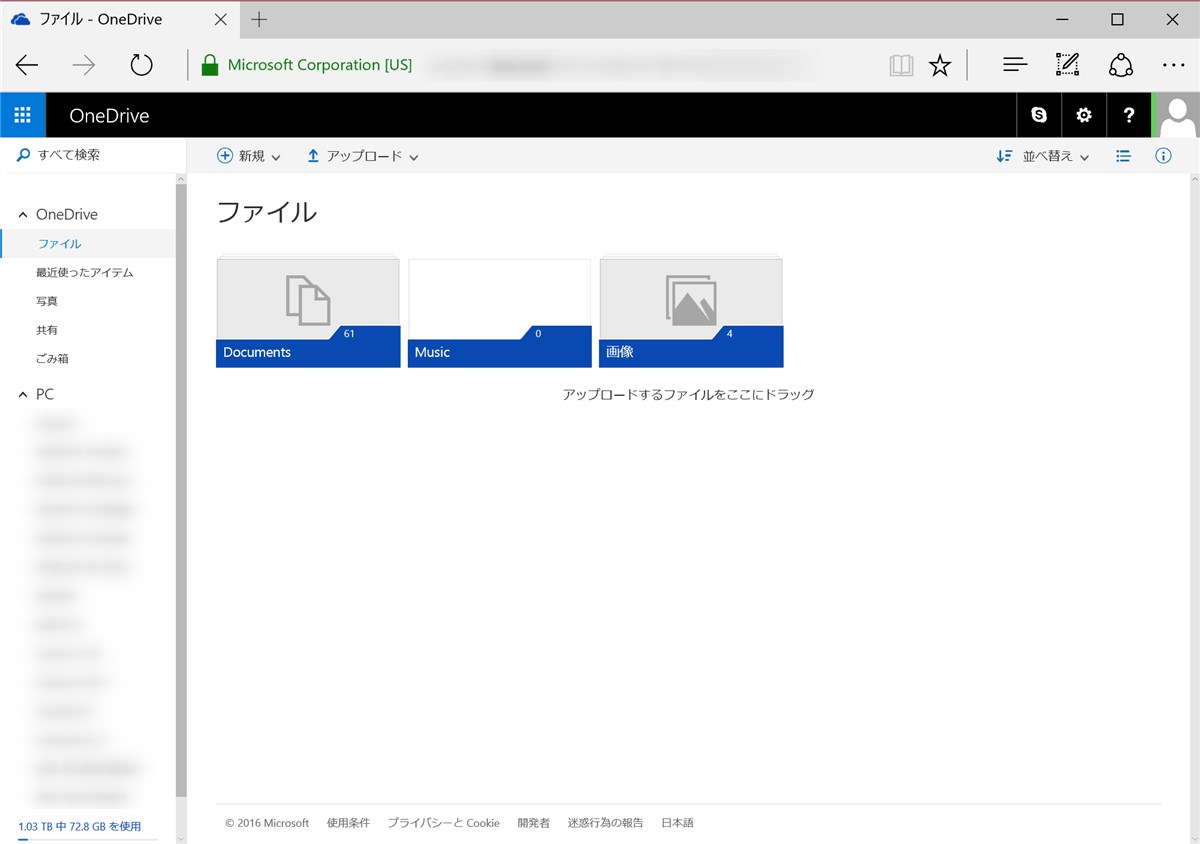
右上の歯車ボタンから「オプション」を選びます。
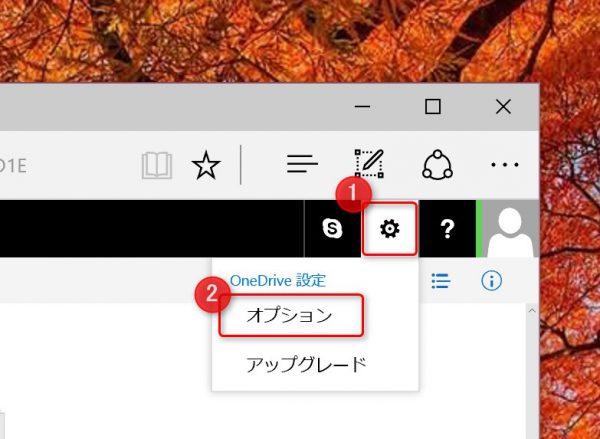
左上の「ストレージの管理」を選び、右上の「領域を占有しているファイル」を選びます。
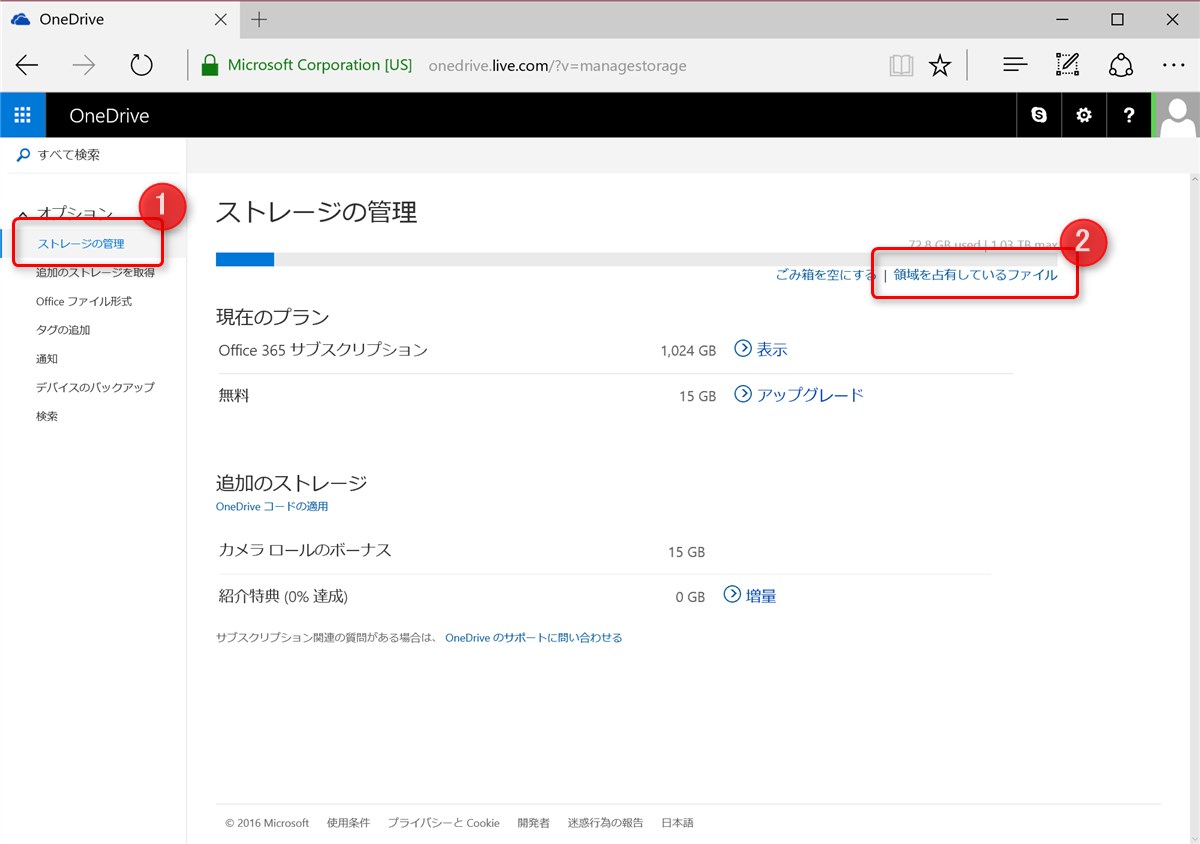
すると、OneDriveに保存されているもののうち、容量の大きなファイルが列挙されます。
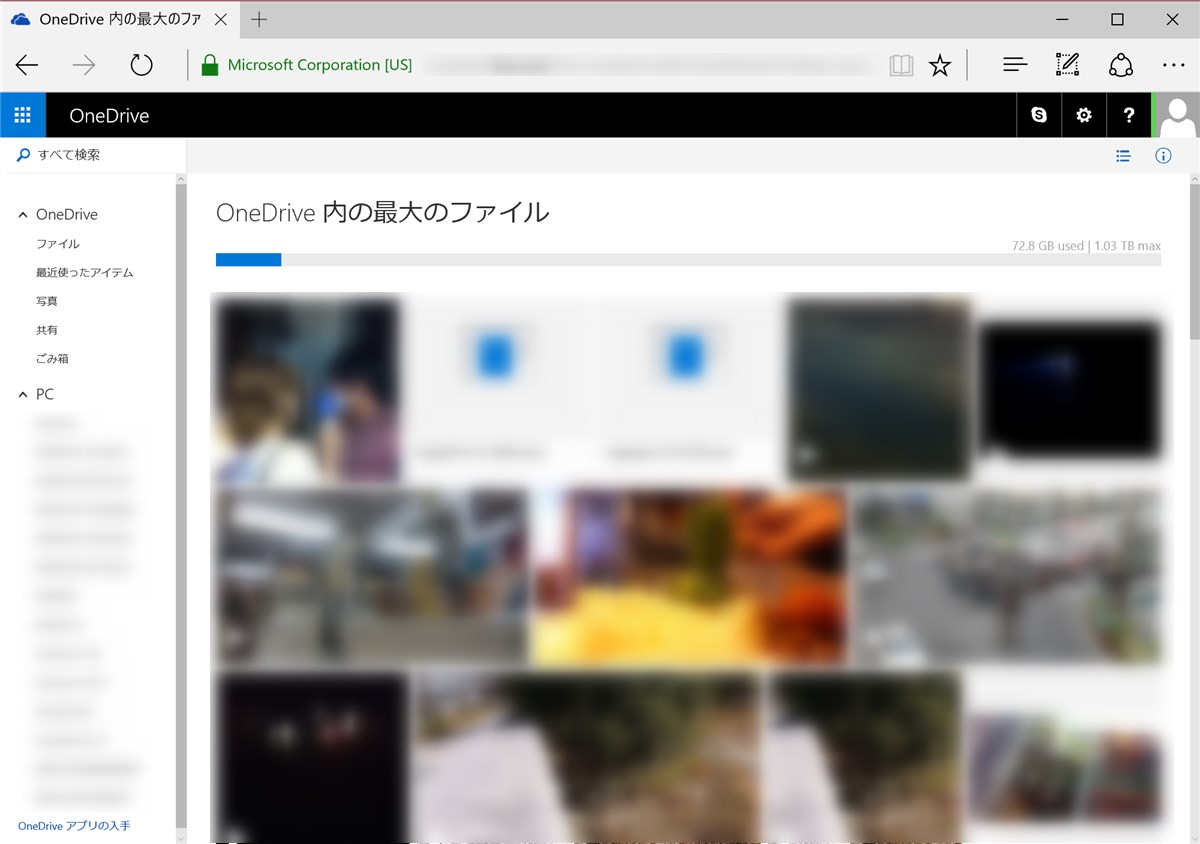
この中から不要なものを選んで削除すると効率よく容量を稼げますね。
ファイルの右上にマウスカーソルを持っていってクリックするとチェックマークを付けられるので、削除するファイルすべてにチェックマークを付け、「削除」します。

つづいて、削除されたファイルが残っている「ごみ箱」を空にします。
ふたたび歯車ボタンから「オプション」を選び。
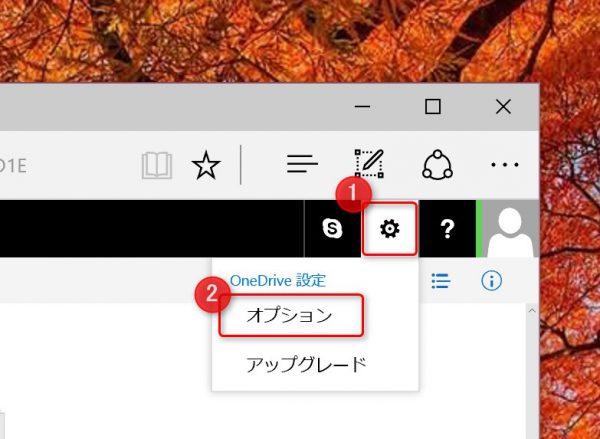
確認画面が表示されるので、「削除」を選べばごみ箱が空になりその分の容量が空きます。
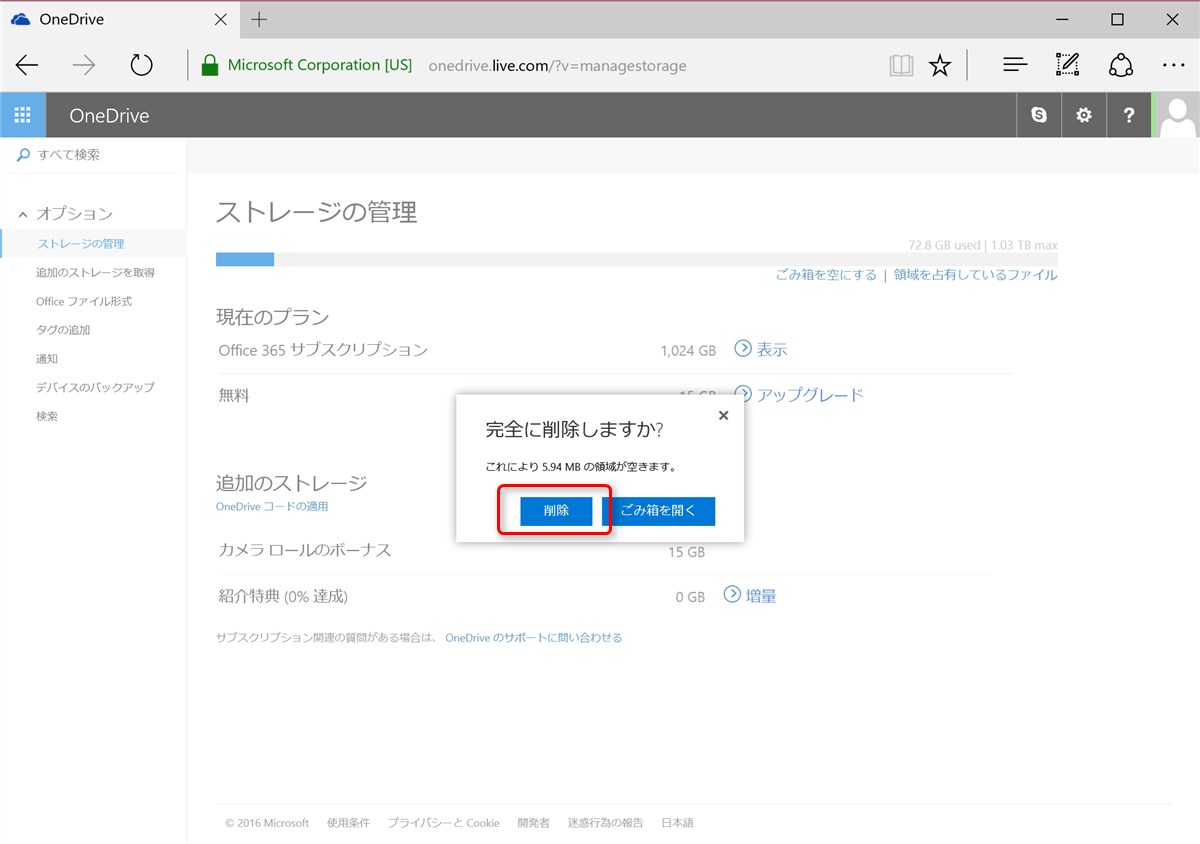
以上のようにして、OneDrive内の不要なファイルを削除して、容量を削減できます。
それでも足りないなら容量を増やすしかない
5GBでは容量が足りなくて、それでもクラウドストレージが必要な場合は、しかたないのでお金が掛かっても容量を増やすしかありません。
OneDriveの容量を有料で増やす方法には2通りあります。
一つは必要な容量を50GBずつ追加していく方法です。
料金は50GBにつき月額170円。50GBだけ増やしたいならそれほど高くありませんが、100GB、200GBと増やしていくと、ちょっと気になる値段です。
容量の追加はOneDriveの「アップグレード」から行えます。
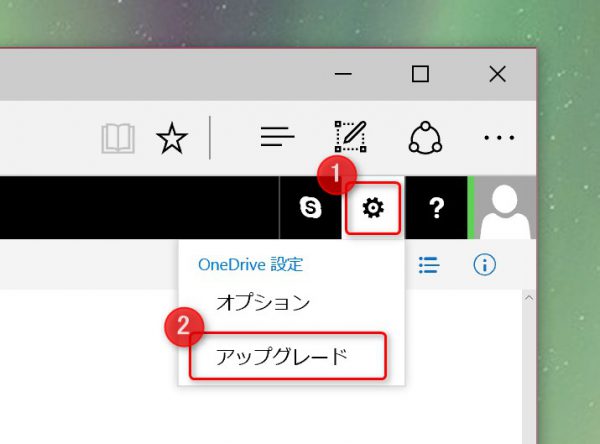
二つ目はOffice 365 Soloに付属するOneDrive容量(1TB)を使う方法です。
Office 365 SoloはMicrosoft Officeのアプリケーションを使う権利とOneDrive(最大1TB)を使う権利とSkypeで国内の固定電話に一定時間無料通話できる権利がセットになった商品です。
こちらの料金は月額1,274円。1年分まとめて支払うと少し安くなって1万2,744円になります。
Office 365 Solo(マイクロソフトストア)
二つ目の方法の亜種として、「Office ○○ Premium プラス Office 365 サービス」がバンドルされているPCを買った人だけが使える「Office 365 サービス」というものがあります。
Office 365 サービスは、前述のOffice 365 SoloからOfficeアプリケーションに関する部分を除いたサービスを使うことができるもので、OneDriveを1TBまで使うことができます。
こちらは1年単位で更新することができて、料金は年額6,264円です。
Office 365 サービス(マイクロソフトストア)
前節のスクリーンショットは私の環境で撮ったものですが、「Office 365 サブスクリプション」として1,024GB使えるようになっているのは、Office 365 サービスを利用しているからです。
OneDriveのようなクラウドストレージは、PCやスマホのストレージの不足を補えることよりも、どこからでもどの端末からでも情報にアクセスできるところにその便利さがあると思います。
そこに価値を見いだせればOneDriveの料金はそれほど高くないと思いますし、じっさい私は向こう4年分の支払いを済ませてしまっています。
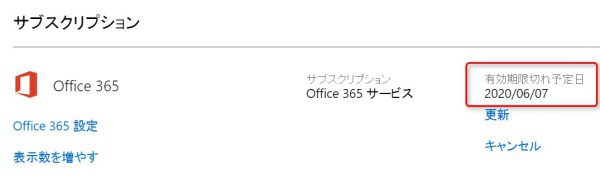
というわけで、OneDriveから余分なファイルを削除する方法と、それでも容量が足りなければ有料版もありますよという話でした。